Această funcție ascunsă pentru iPhone este cea mai simplă modalitate de a lua notițe rapid

Aflați cum să luați Quick Notes pe iPhone atunci când doriți să salvați text, linkuri și imagini rapid și ușor.
Nu este un secret că telefoanele Samsung Galaxy oferă o opțiune de afișare permanentă, dar știai că o poți folosi atât orizontal, cât și vertical?
Acesta a devenit un punct de comparație interesant acum că Apple a introdus o funcție similară pentru modul StandBy pentru iPhone-urile care rulează iOS 17 . Ecranul Samsung mereu activ este mai puțin complet decât ceea ce oferă StandBy, dar vă va oferi o cantitate decentă de drum până acolo, fără a fi nevoie să schimbați telefoanele. Și nici măcar nu este nevoie să-l conectați pentru a-l folosi.
După o mică călătorie în aplicația Setări, puteți avea și dvs. afișajul Samsung Galaxy mereu pornit în peisaj. Urmați pașii de mai jos dacă sunteți gata să încercați.
Cum să activați afișajul orizontal permanent pe telefoanele Samsung
Citiți mai departe pentru instrucțiuni și demonstrații mai aprofundate ale fiecărui pas
1. Accesați Setări > Ecran de blocare
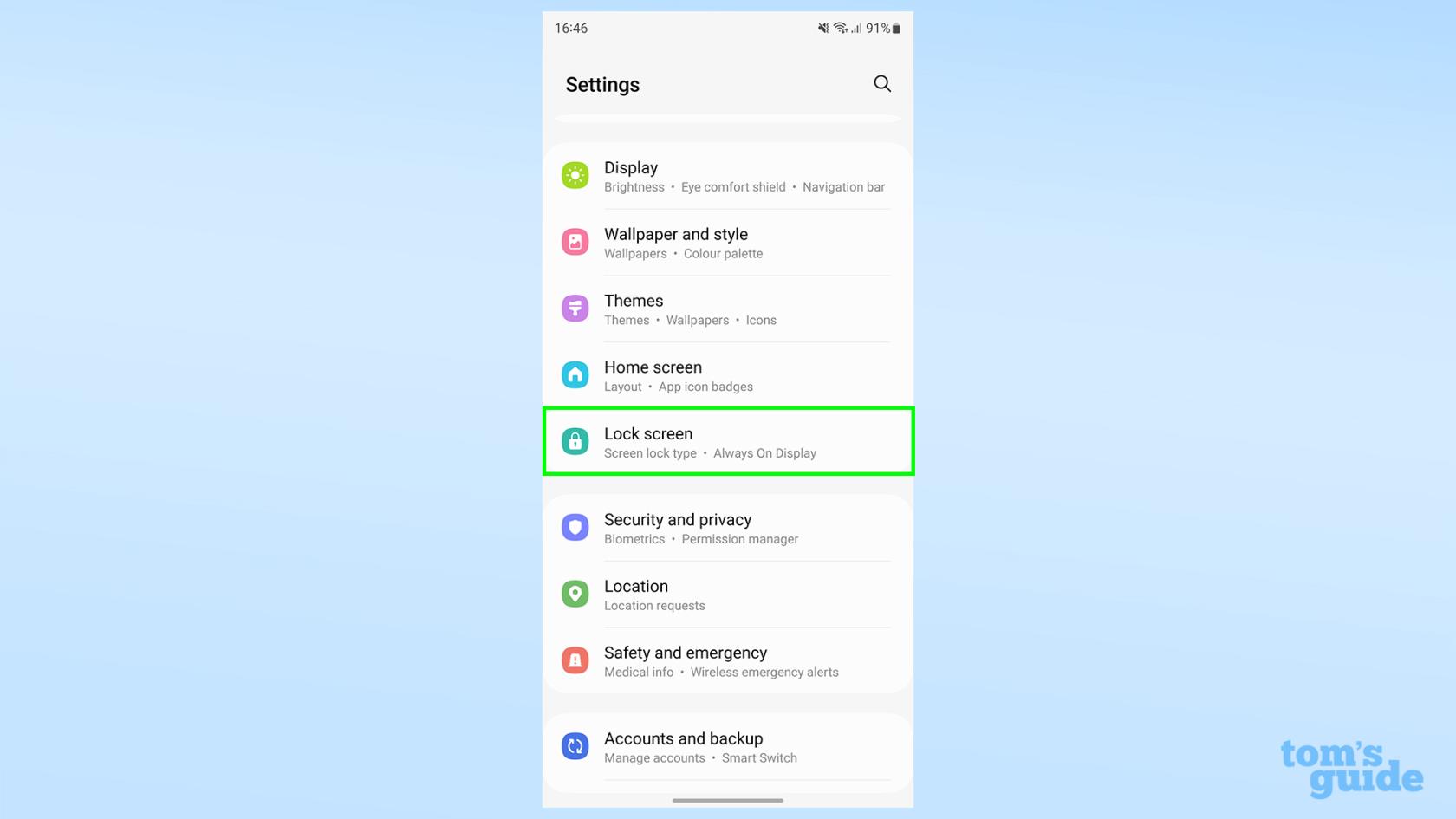
(Imagine: © Ghidul nostru)
Deși are „afișare” în nume, nu veți găsi setări de afișare mereu activate în meniul Afișare. Deoarece este ceva care apare atunci când opriți ecranul, are sens ca setările sale să fie alături de alte setări ale ecranului de blocare. Deschideți aplicația Setări și atingeți Ecran de blocare .
2. Atingeți titlul Always On Display
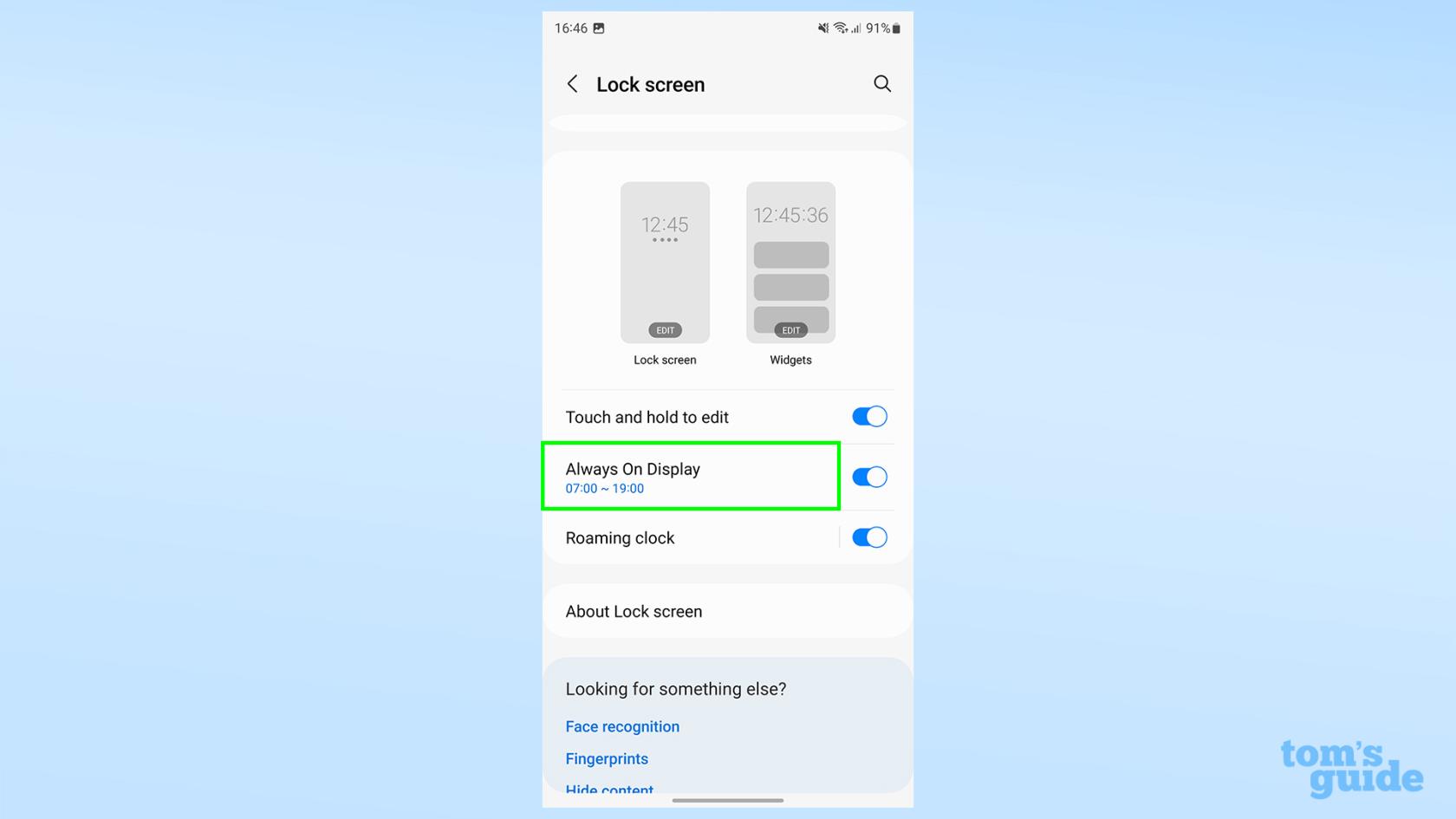
(Imagine: © Ghidul nostru)
Derulați în jos în pagină și atingeți Always On Display . Trebuie să atingeți titlul real, mai degrabă decât comutatorul . Comutatorul va activa sau dezactiva setarea, în loc să deschidă opțiuni suplimentare.
Dacă aveți AOD dezactivat în acest moment, asigurați-vă că îl activați cât timp sunteți aici !
3. Mergeți la Orientarea ecranului
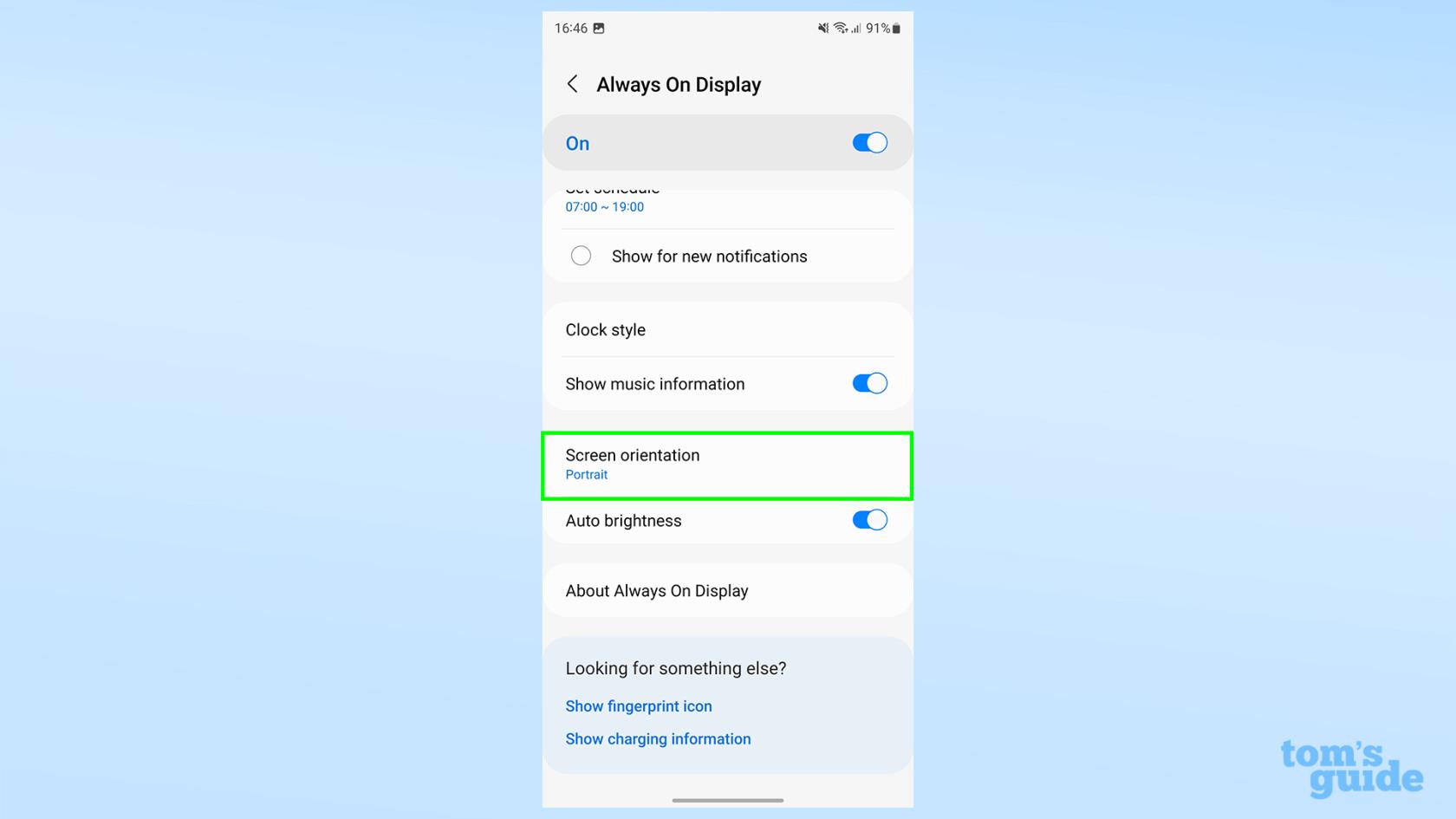
(Imagine: © Ghidul nostru)
Derulați în jos și atingeți Orientarea ecranului . Dacă doriți să ajustați la ce oră apare AOD, ce fel de ceas/calendar folosește și dacă afișează muzica pe care o redați în prezent, nu uitați să jucați cu celelalte setări din acest meniu înainte de a pleca .
4. Selectați Peisaj
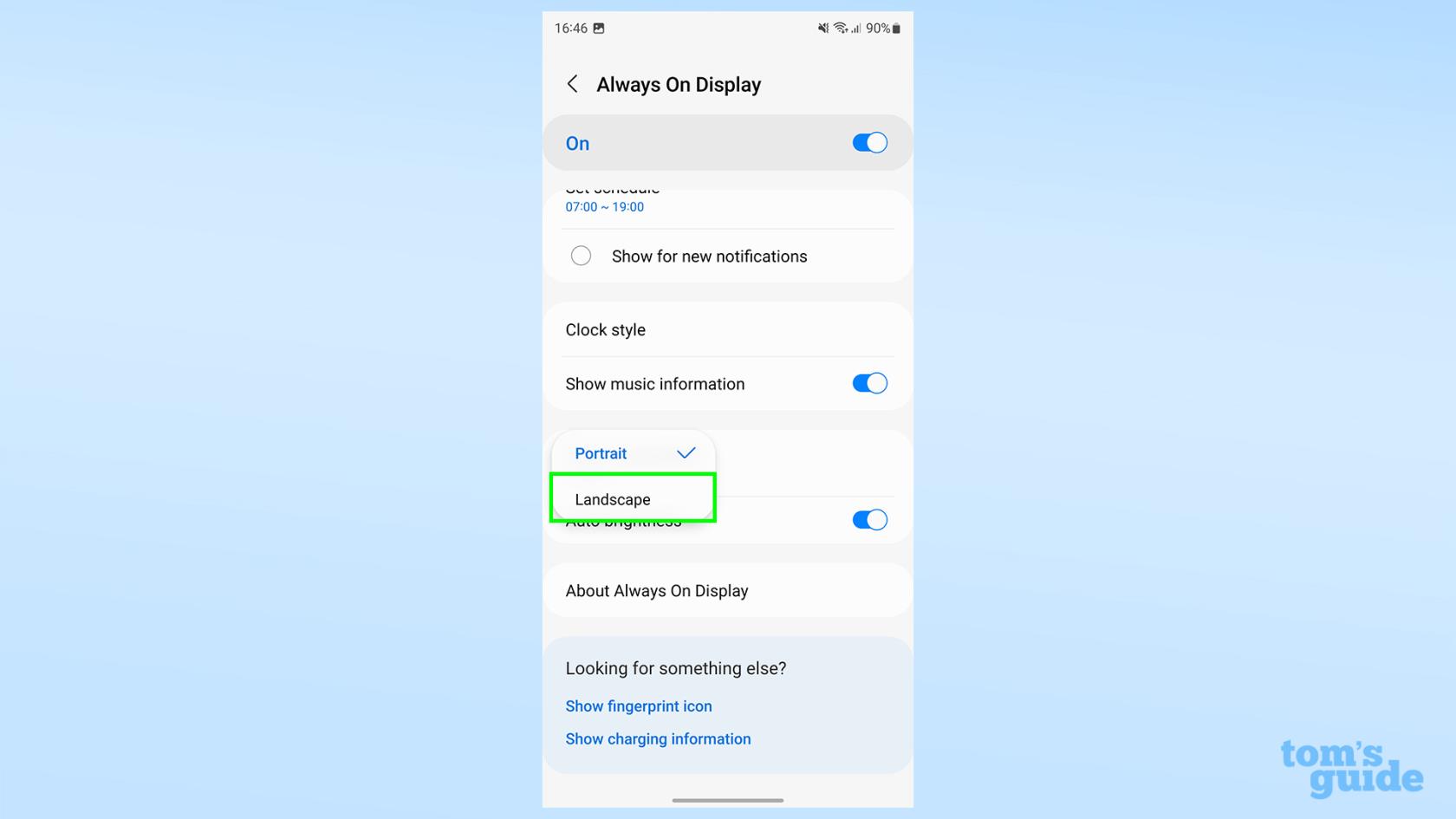
(Imagine: © Ghidul nostru)
Acum selectați Peisaj . AOD este Portret în mod implicit, dar cu acest buton, va fi întors la 90 de grade!
Când ați terminat acești pași, blocați-vă telefonul . Ar trebui să vedeți ceasul și pictogramele de notificare să apară în orientare peisaj, astfel:

(Credit imagine: Ghidul nostru)
Mai degrabă decât versiunea normală, care arată astfel:

(Credit imagine: Ghidul nostru)
La fel ca în cazul Samsung AOD normal, atingeți ecranul în timp ce acesta este afișat pentru a deschide un ceas mai mare și o selecție de widget-uri în partea dreaptă. Derulați în sus și în jos pentru a naviga pe acestea.
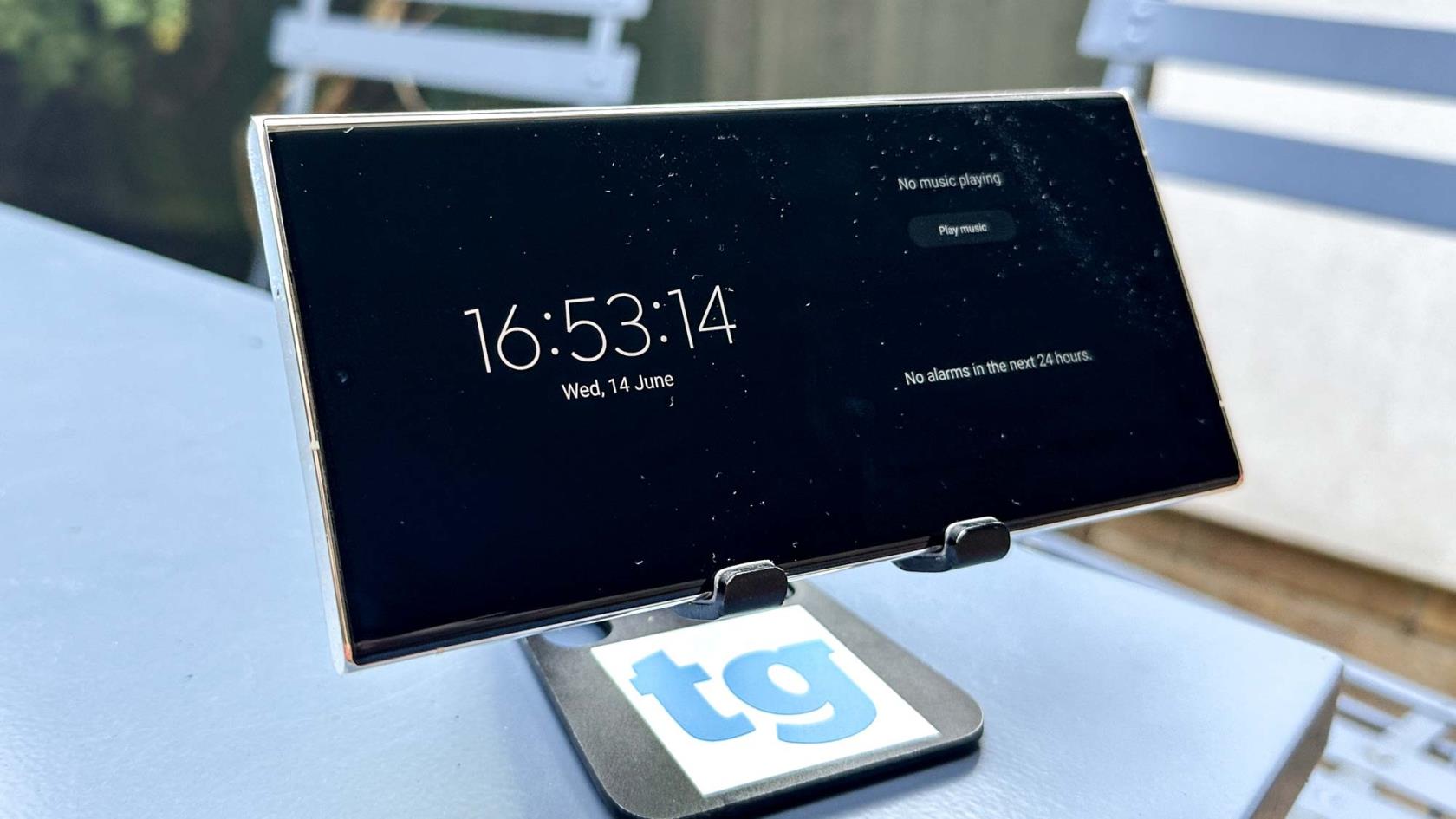
(Credit imagine: Ghidul nostru)
Este păcat că nu puteți menține deschise aceste părți ale AOD, deoarece este cel mai apropiat lucru de experiența iOS 17 StandBy. Poate că este ceva la care Samsung va lua în considerare să lucreze pentru următoarea versiune de OneUI.
Nu lipsesc trucurile pentru a afla despre telefoanele Samsung. Permiteți-ne să vă ajutăm să treceți la curent cu ghidurile noastre despre cum să schimbați sunetele de notificare Samsung Galaxy și să setați tonuri personalizate , cum să setați un mod pe un telefon Samsung Galaxy și cum să recuperați textele șterse pe un telefon Samsung Galaxy .
Există și mai multe lucruri de descoperit pe telefoanele Android în general. Vă recomandăm să vedeți cum să utilizați setarea de economisire a datelor pe Android pentru a evita depășirea alocației contractate, cum să obțineți widgetul Bing Chat AI pe iPhone sau pe dispozitivul dvs. Android , astfel încât să puteți încerca noua versiune mai inteligentă a motorului de căutare Microsoft de pe ecranul de pornire al telefonului dvs. sau cum să utilizați Partajarea în apropiere pe Android pentru a vă putea partaja mai ușor fișierele și fotografiile cu alți utilizatori Android.
Mai multe din Ghidul nostru
Aflați cum să luați Quick Notes pe iPhone atunci când doriți să salvați text, linkuri și imagini rapid și ușor.
Dacă vă simțiți nerăbdător, învățați cum să activați actualizările macOS beta vă va asigura că obțineți mai întâi cele mai recente versiuni ale sistemului de operare Mac
Nu durează mult să activați modul de afișare peisaj permanent pe telefoanele Samsung, oferindu-vă o interfață în stilul iOS 17 StandBy
Dacă plecați în vacanță sau călătoriți în această vară, acestea sunt caracteristicile pe care ar trebui să le utilizați
Nu vă mai intoxicați niciodată cu alimente folosind această comandă rapidă de conversie a timpului la microunde.
Configurarea profilurilor Safari în iOS 17 vă permite să vă sortați mai ușor filele și paginile preferate, așa că merită configurat. Acest ghid vă va arăta cum.
Iată cum să-ți ascunzi starea online pe WhatsApp, dacă nu ești atât de pasionat de ideea ca oamenii să știe când ești activ.
Aflați cum să vă actualizați iPhone-ul la iOS 16, pentru a utiliza toate cele mai recente și cele mai bune funcții, asigurându-vă în același timp că iPhone-ul este cât se poate de sigur și optimizat
iPhone-ul dvs. are corecție încorporată a lentilelor, care poate elimina distorsiunile optice din imagini. Așa îl pornești.
Iată cum puteți activa nivelul camerei iPhone, care a sosit cu iOS 17.








